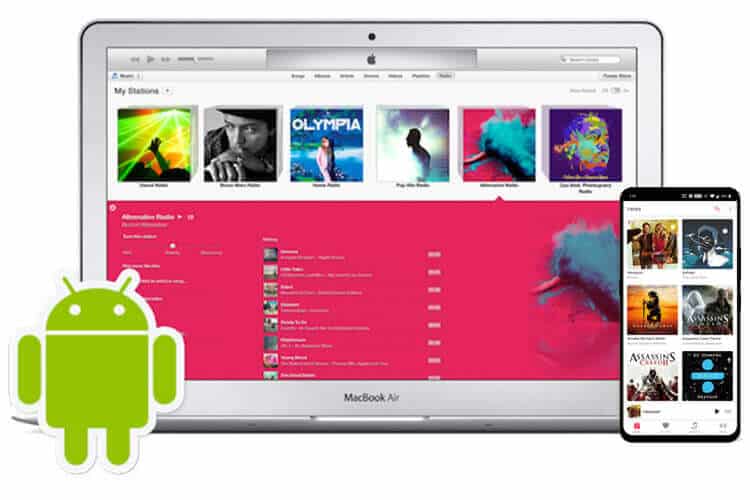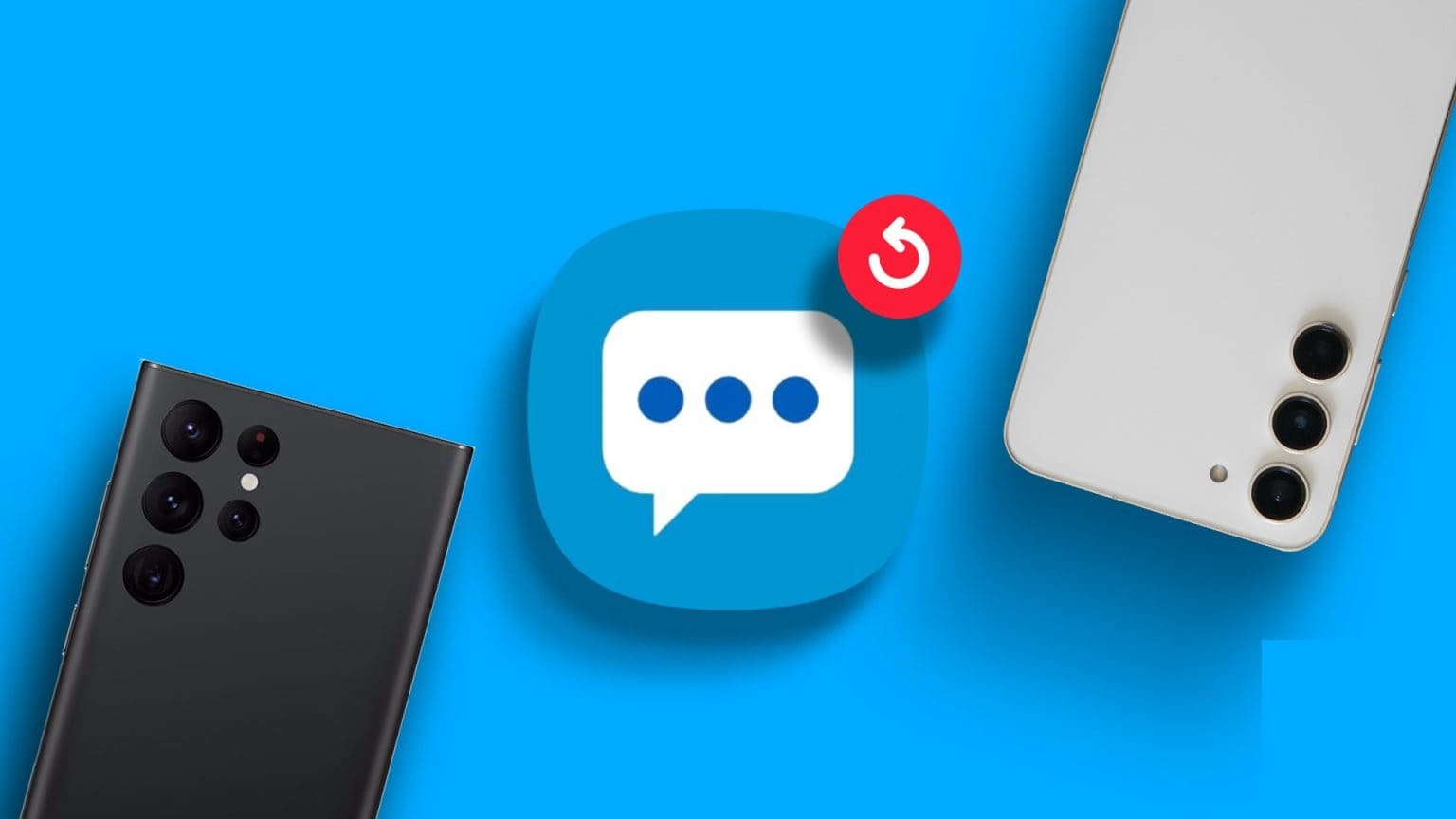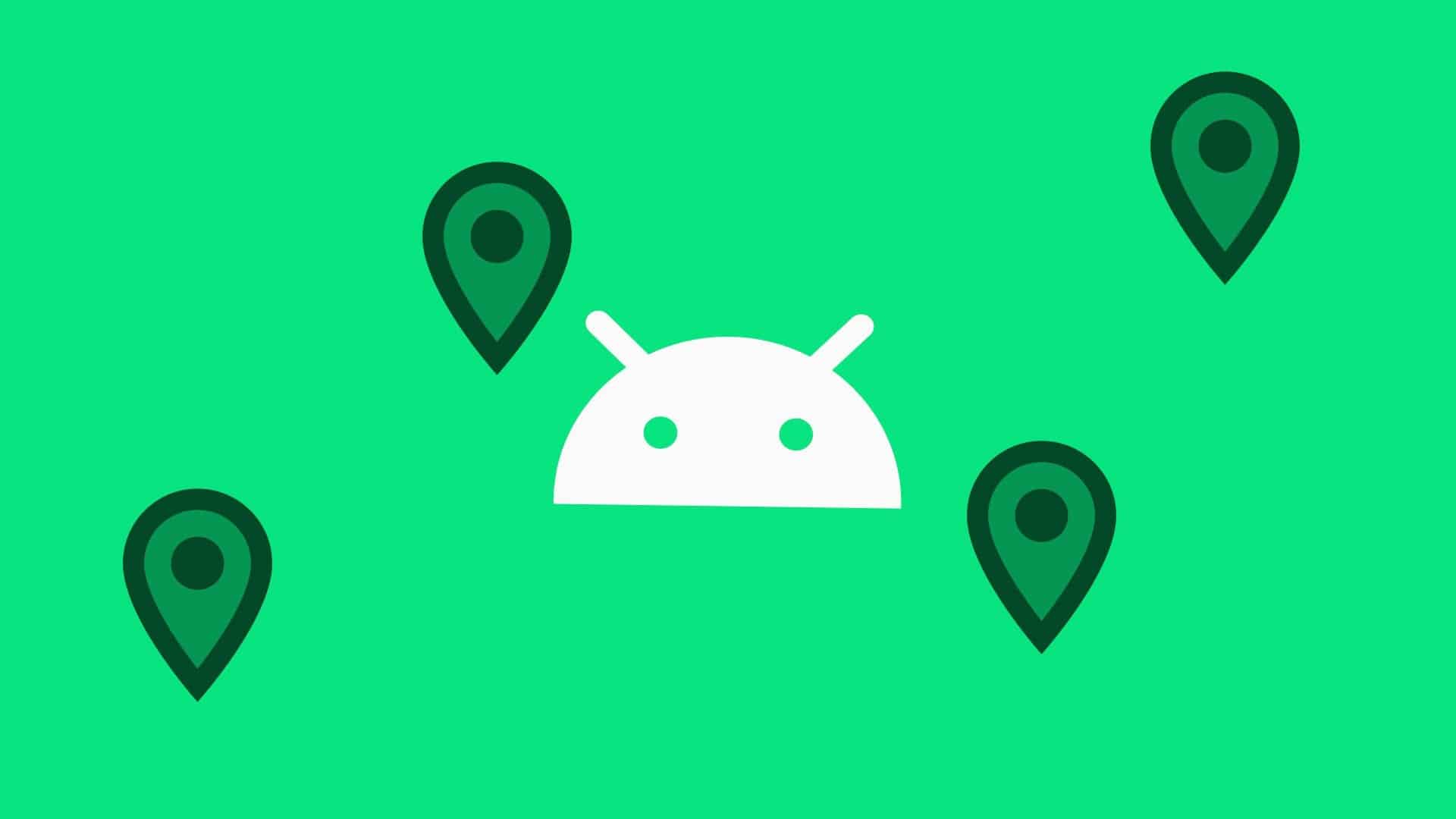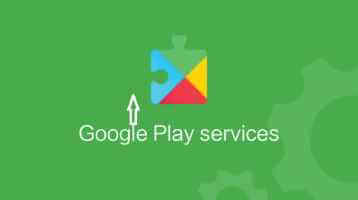تعمل ميزة الملاحة الصوتية في Google Maps على تسهيل التنقل إلى وجهتك من خلال الاتجاهات خطوة بخطوة والتعليمات المنطوقة. إذا كنت تريد تجربة قيادة أكثر هدوءًا وترغب في الاعتماد على الإشارات المرئية للتنقل، فيمكنك بسهولة إيقاف تشغيل الملاحة الصوتية في Google Maps على جهاز Android أو iPhone.
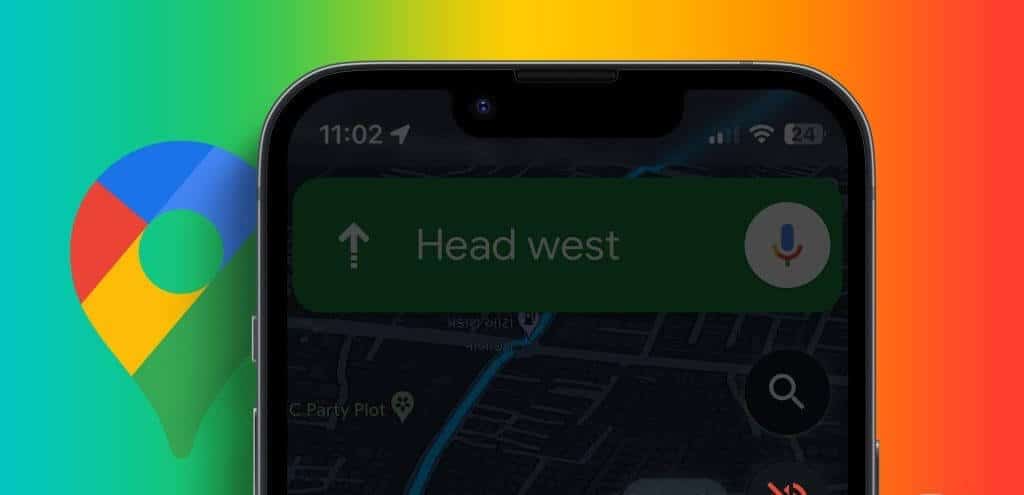
بالطبع، إذا كنت تريد كتم الاتجاهات الصوتية مؤقتًا، فيمكنك خفض مستوى الصوت. ومع ذلك، إذا كنت لا تريد القيام بذلك أو تريد حلاً دائمًا، فإليك كيفية كتم صوت الملاحة الصوتية في تطبيق Google Maps.
ملحوظة: في هذه المقالة، استخدمنا هاتف Android لالتقاط لقطات الشاشة. نظرًا لأن Google Maps تتمتع بواجهة مستخدم مماثلة على نظامي التشغيل Android وiOS، فيمكنك اتباع نفس الخطوات على جهاز iPhone.
كيفية إيقاف تشغيل ميزة الملاحة الصوتية لـ Google Maps من الإعدادات داخل التطبيق
الطريقة الأكثر وضوحًا لإيقاف تشغيل الاتجاهات الصوتية أو كتم صوتها في Google Maps هي من قائمة الإعدادات داخل التطبيق. لذا، لنبدأ بذلك.
الخطوة 1: افتح تطبيق Google Maps على جهاز Android أو iPhone. اضغط على صورة ملفك الشخصي في الزاوية اليمنى العليا وحدد الإعدادات من القائمة التي تظهر.
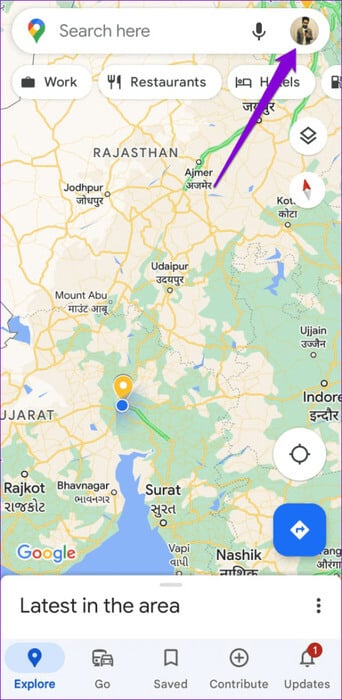
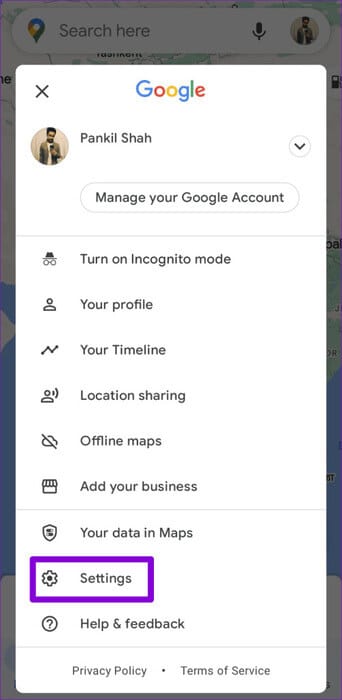
الخطوة 2: قم بالتمرير لأسفل للنقر على إعدادات التنقل.

خطوة 3: ضمن قسم الصوت والصوت، حدد خيار كتم الصوت.
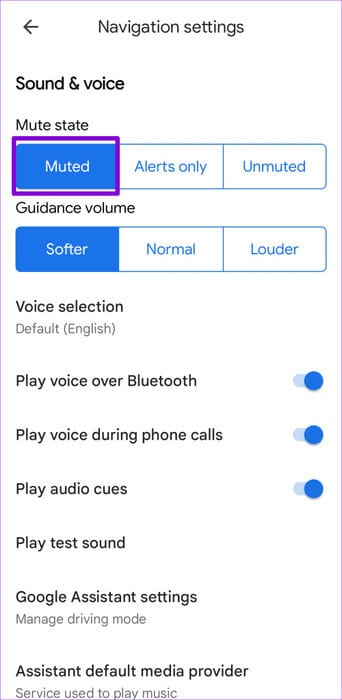
كيفية إيقاف تشغيل خدمة Google Maps الصوتية أثناء التنقل
هناك طريقة أخرى لإيقاف تشغيل الاتجاهات الصوتية في Google Maps وهي من شاشة التنقل. تتيح لك هذه الطريقة تمكين التوجيه الصوتي أو تعطيله بسهولة حسب الحاجة أثناء رحلتك دون الدخول إلى إعدادات التطبيق.
لإيقاف تشغيل الصوت في Google Maps أثناء التنقل، استخدم الخطوات التالية:
الخطوة 1: افتح تطبيق Google Maps. اضغط على شريط البحث في الأعلى، وأدخل وجهتك في مربع البحث، ثم حدد خيارًا من النتائج المتاحة.
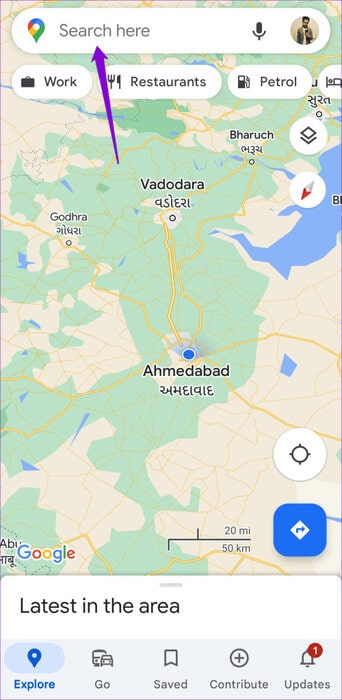
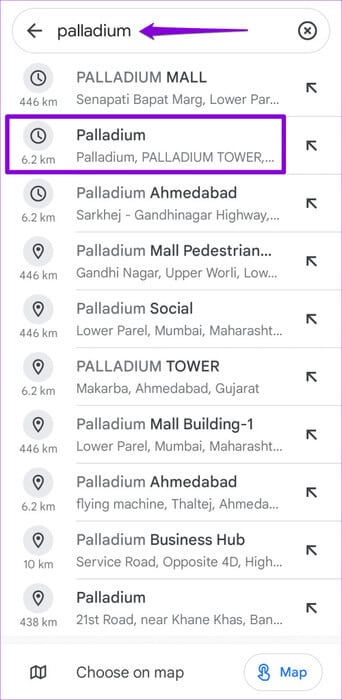
الخطوة 2: اضغط على زر ابدأ في الأسفل لبدء التنقل.
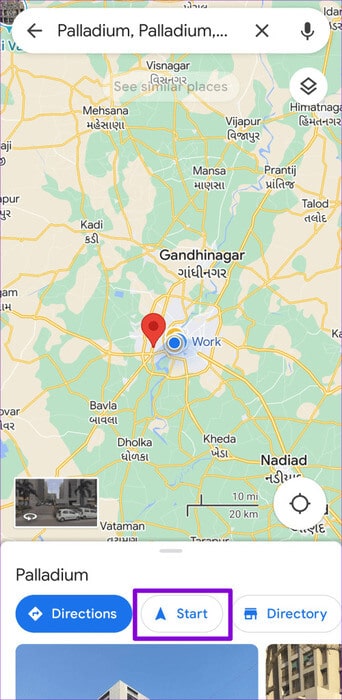
خطوة 3: اضغط على أيقونة مكبر الصوت في الزاوية اليمنى العليا. ثم اضغط على أيقونة كتم الصوت (أيقونة مكبر الصوت مع خط من خلالها) لإيقاف الملاحة الصوتية.
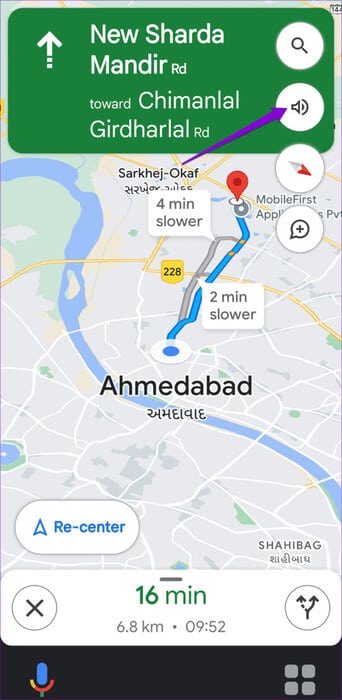
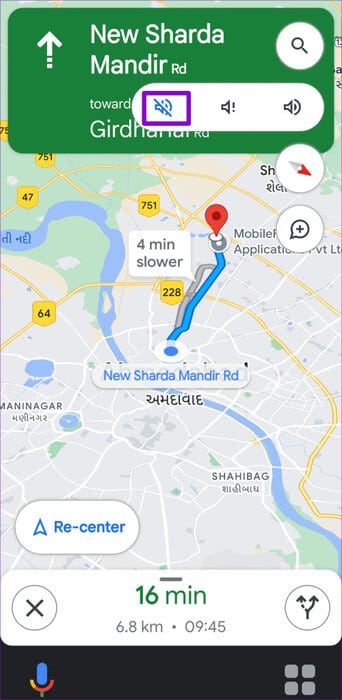
كيفية كتم صوت الملاحة الصوتية لـ Google Maps أثناء المكالمات الهاتفية
يمكن أن تكون الاتجاهات الصوتية لـ Google Maps مفيدة عندما تريد الوصول إلى مكان ما، ولكنها قد تكون أيضًا مصدر إزعاج إذا كنت في منتصف مكالمة هاتفية. ولحسن الحظ، من الممكن كتم صوت الملاحة الصوتية في Google Maps أثناء المكالمات الهاتفية. فيما يلي الخطوات لنفسه.
الخطوة 1: افتح Google Maps على جهاز Android أو iPhone.
الخطوة 2: اضغط على أيقونة ملفك الشخصي في الزاوية العلوية اليمنى وحدد الإعدادات من القائمة التي تظهر.
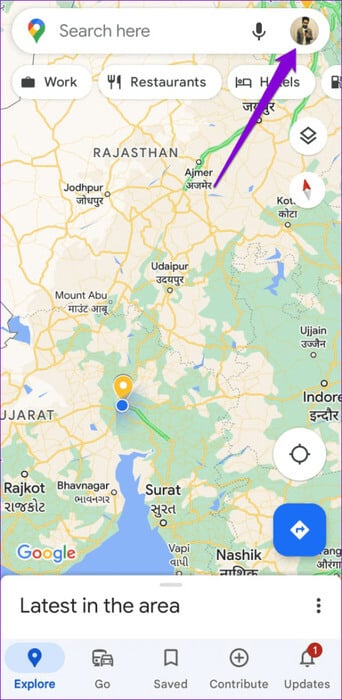
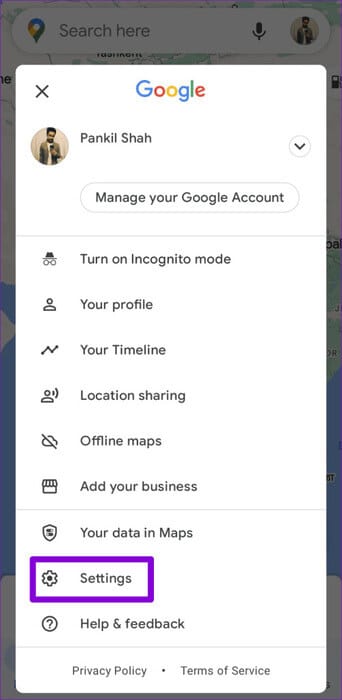
خطوة 3: اضغط على إعدادات التنقل وقم بإيقاف تشغيل مفتاح التبديل لـ “تشغيل الصوت أثناء المكالمات الهاتفية” في القائمة التالية.

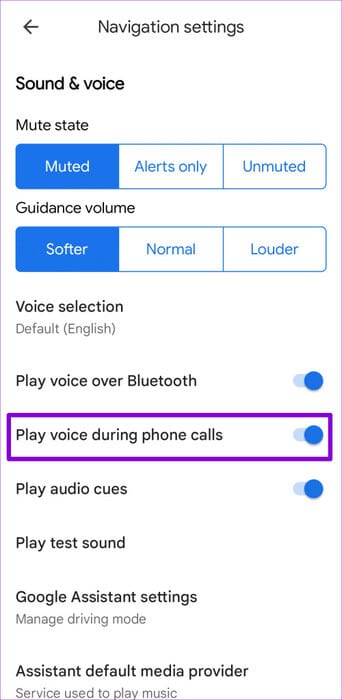
بعد ذلك، ستقوم Google Maps بكتم صوت الملاحة الصوتية أثناء إجراء مكالمة هاتفية. خلال تلك الفترة، ستحتاج إلى الاعتماد على الإشارات المرئية من الخريطة الموجودة على جهازك بدلاً من التوجيهات الصوتية للتنقل.
كيفية سماع تنبيهات حركة المرور فقط أثناء التنقل في Google Maps
أحد العوائق الرئيسية لإيقاف تشغيل الملاحة الصوتية في Google Maps تمامًا هو أنك لن تتلقى أي تنبيهات أو تحديثات مرورية على جهاز Android أو iPhone. يتضمن ذلك معلومات في الوقت الفعلي حول الحوادث وإغلاق الطرق والتأخيرات، والتي يمكن أن تكون ضرورية لتجنب الازدحام المروري، خاصة على الطرق الطويلة.
للتغلب على ذلك، يمكنك تكوين Google Maps لتوفير تنبيهات حركة المرور فقط أثناء التنقل بدلاً من الاتجاهات. وإليك كيفية القيام بذلك.
الخطوة 1: افتح Google Maps على جهاز Android أو iPhone. اضغط على صورة ملفك الشخصي في الزاوية العلوية اليمنى، ثم حدد الإعدادات.
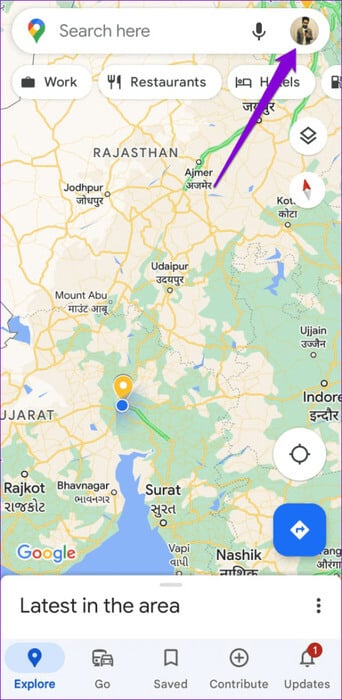
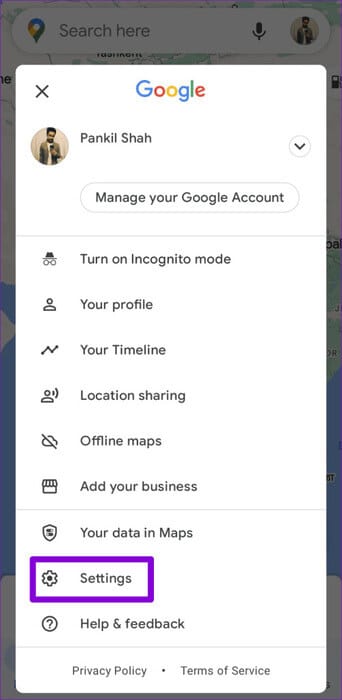
الخطوة 2: اضغط على إعدادات التنقل وحدد التنبيهات فقط ضمن حالة كتم الصوت.

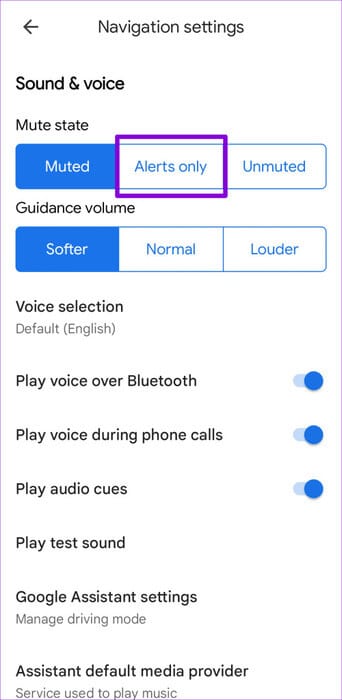
وبدلاً من ذلك، إذا كنت بالفعل على شاشة التنقل، فانقر فوق أيقونة مكبر الصوت في الزاوية اليمنى العليا وحدد أيقونة التنبيهات فقط (أيقونة مكبر الصوت مع علامة تعجب بجوارها).
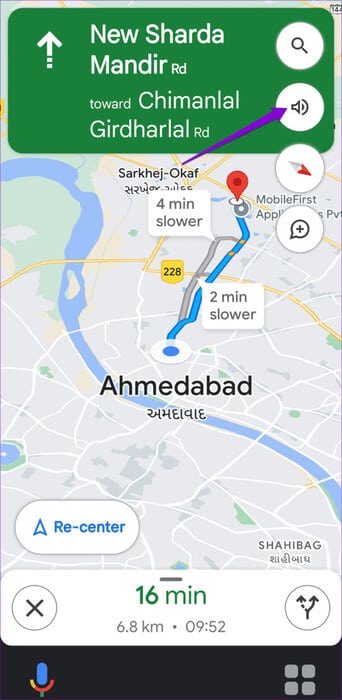
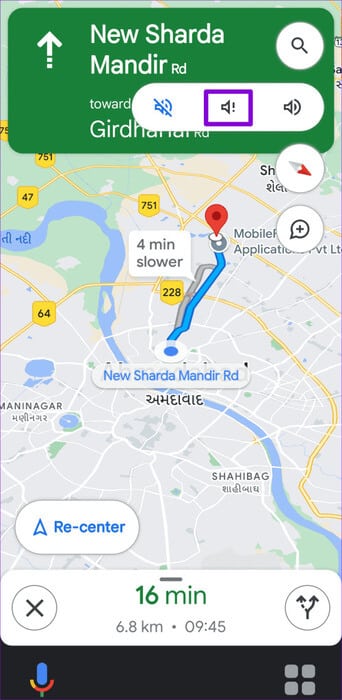
ستتحدث Google Maps فقط عن تنبيهات حركة المرور، مما يسمح لك بالوصول إلى وجهتك بأمان وفي الوقت المحدد.
طرق هادئة أمامك
يمكن أن يؤدي الملاحة الصوتية في Google Maps إلى مقاطعة الموسيقى الخاصة بك ويكون أيضًا مصدر قلق للخصوصية أثناء المكالمات الهاتفية. لحسن الحظ، من السهل جدًا إيقاف تشغيل الاتجاهات الصوتية أو كتم صوتها في تطبيق Google Maps. هل تريد تحقيق أقصى استفادة من Google Maps؟ راجع دليلنا حول أفضل النصائح والحيل لـ Google Maps.